تست فلوک: آموزش نحوه کار با تستر بصورت مرحله به مرحله
تست شبکه چیست؟
در این مقاله سعی داریم تا به شما نحوه استفاده از دستگاه تست و آموزش تست فلوک را بصورت کاملا عملی و با نمایش شکل نشان دهیم. تست فلوک برای تست شبکه یا به عبارت دیگر Fluke Test برای بررسی عملکرد لینک های مسی و نوری انجام می شود و اطلاعات خوبی را در اختیار ما قرار خواهد داد. این تست میتواند در نحوه عیب یابی شبکه به تکنیسین های فنی در زمینه رفع عیوب کمک شایانی کند. این مطلب نیز درباره نحوه کار و آموزش مرحله به مرحله با دستگاه تستر فلوک DTX 1800 می باشد. شرکت ایران فلوک آسمان قشم قادر است که شبکه های کامپیوتری را هم با دستگاه فلوک DTX 1800 و هم با دستگاه فلوک DSX 5000 تست و تحلیل نماید و برای کارفرمایان محترم آفر های ویژه و قیمت اجاره دستگاه فلوک و لیست قیمت های اجرای پروژه های تست فلوک تدارک دیده ایم.
تست فلوک به چه دلیل اهمیت دارد؟
به همان طور که اشاره شد تست fluke در خصوص بررسی عملکرد لینک ارتباطی یا همان کانال انجام می شود و اطلاعات کاملی را درباره کیفیت و مختصات لینککانال در اختیار تکنیسین ها قرار می دهد. این مقاله هم یک راهنمای بسیار مفید است که برای کسانی که تا به حال از دستگاه تست فلوک استفاده نکردند و همچنین برای افراد بسیار با تجربه هم یک یادآوری سریع می باشد.
تست کانال یا لینک مسی در پسیو شبکه چگونه است؟
این آزمایش به چند بخش تقسیم خواهد شد لینک دائمی یا permanent و لینک های سخت افزاری کانال یا کابلهای ثابت که در ساختمان تعبیه و کابل کشی ساخت یافته شده اند و Patch Leads که هر کدام اینها را در نمودارهای آن می توانیم مشاهده کنیم.
نحوه اجرای تست فلوک و مراحل اولیه آن
برای آغاز تست ابتدا باید از تنظیم تستر برای هدف مورد نظر مطمئن شد، مواردی همچون آخرین ورژن نرم افزاری تستر، محدودیت بارگذاری تست و کالیبره بودن دستگاه تست از جمله این تنظیمات میباشد.
ایران فلوک برای آپدیت های نرم افزار یا فرمویر دستگاه تست فلوک شما، کالیبراسیون دستگاه فلوک و ارائه ی خدمات پشتیبانی حرفه ای گلد ساپورت Fluke Networks در خدمت شماست.
برای شروع فرآیند تست این کار را میتوان به راحتی و با فشار دادن دکمه dial روی تستر و وارد شدن به بخش Special function و سپس ورود به قسمت اطلاعات ورژن و زدن دکمه enter انجام داد. عکس زیر نمونهای از دستگاه DTX 1800 را نشان میدهد که اطلاعات ورژن آن را درون این عکس میتوانید تماشا کنید.
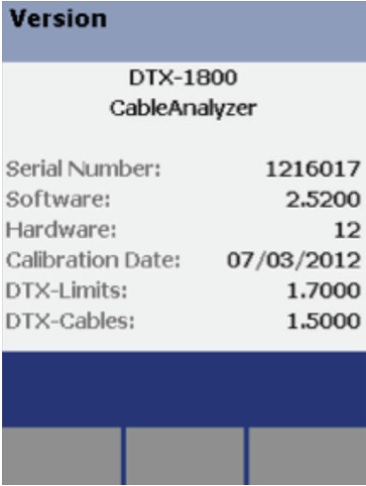
مرحله اول تست فلوک
با توجه به محدودیت هایی که کشور عزیزمان ایران دارد ممکن است برخی از مشتریان محترم نتوانند از خدمات گلد ساپورت و آپدیت و کالیبراسیون دستگاه ها فلوک بهره ببرند بنابراین ما برای این مسئله چاره اندیشیده ایم.
گام دوم برای تست fluke چیست و مراحل کار با تستر چیست؟
مرحله بعدی در آموزش نحوه کار با تستر فلوک متصل کردن دستگاه اصلی به ریموت دستگاه برای تنظیم REFRENCE لینک دائم می باشد که آن هم یک کار بسیار راحت می باشد. کافی است که فقط شما آداپتور لینک دائم PLA002 را به دستگاه اصلی و ریموت را به آداپتور کانال یا لینک وصل کنید و بعد از آن SET REFRENCE را فعال سازید. سپس با زدن دکمه اینتر می توانید به صورت کاملا اتوماتیک فرایند referencing بین دو قطعه دستگاه فلوک را انجام دهید. البته این کار برای حذف اطلاعات اضافی ناشی از کابلهای اضافه استفاده شده و در محاسبات تست فلوک انجام می شود توجه کنید که بعد از هر بار خاموش و روشن شدن دستگاه تستر و استفاده مجدد آن در پروژه های تست، دقیقا باید عمل REFRENCING انجام گیرد.
مرحله سوم تست فلوک چیست؟
گام سوم، برای اجرای فرایند تست کابل شبکه ورود اطلاعات پروژه می باشد. برای این کار دکمه dial را فشار میدهیم و به قسمت SETUP خواهیم رفت و بعد از آن با حرکت به سمت پایین وارد قسمت INSTRUMENT SETTING می شویم و دکمه ENTER را می زنیم و در طبقه دوم در این قسمت می توانیم نام تکنسین تست کننده و نوع سایت و اسم شرکت را با فشار دادن دکمه F1 وارد کنیم و بعد از آن را سیو کرده و خارج شویم.
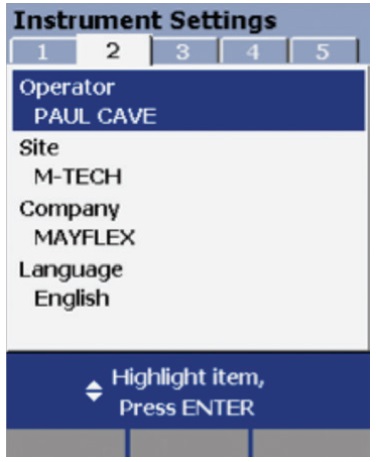
مرحله دوم تست فلوک
پس از ورود اطلاعات در تستر، برای اجرای پروژه تست فلوک باید چه کرد؟
حال باید به تب پنجم برویم و تنظیمات مربوط به نمودارها و ذخیره تنظیمات و نتایج را انجام دهیم برای این کار هم در قسمت PLOT Grid دکمه ENTER را می زنیم و آن را بر روی حالت Yes قرار خواهیم داد.
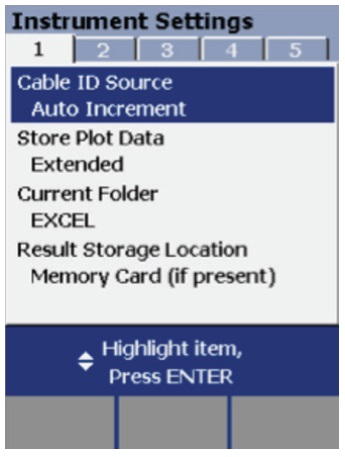
مرحله سوم تست فلوک
مرحله آخر کار تست، با تستر فلوک چه می باشد؟
در آخرین گام آموزش نحوه کار با تستر Fluke وارد تب اول می شویم و تنظیمات نهایی را انجام میدهیم که این کار هم با قرار دادن قسمت روشن مانیتور بر روی بخش STORE PLOT DATA و فشار دادن دکمه اینتر و تنظیمات آن بر روی حالت EXTENDED صورت خواهد گرفت. لازم به ذکر است که بعد از آن پوشه جدیدی در بخش CURRENT FOLDER با فشردن دکمه F1 و تعیین یک اسم برای آن ایجاد خواهد شد. در نهایت هم با ذخیره کردن تغییرات تنظیمات اولیه برای انجام یک تست فلوک را به پایان می رسانیم.
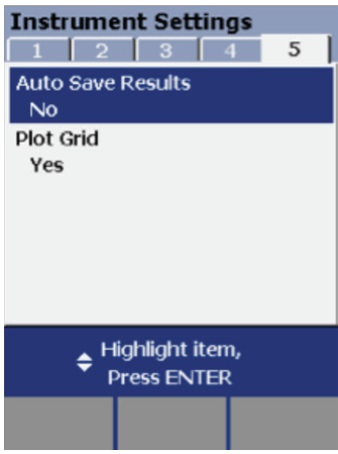
مرحله چهارم تست فلوک







